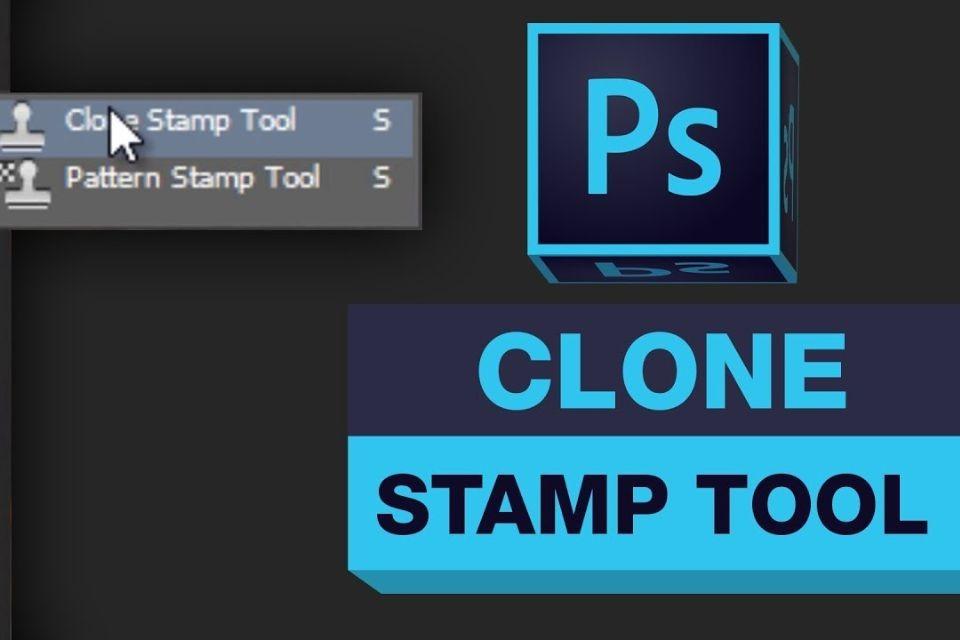Adobe Photoshop is een invloedrijke beeldbewerkingssoftware ontwikkeld door Adobe Inc. Het wordt wereldwijd gebruikt door fotografen en grafisch ontwerpers voor verschillende doeleinden, zoals het bewerken van digitale afbeeldingen, het maken van afbeeldingen en het ontwerpen van lay-outs voor afdrukken en internet. Photoshop biedt veel tools en functies waarmee gebruikers afbeeldingen met grote precisie en nauwkeurigheid kunnen maken en bewerken. De belangrijkste functies zijn onder meer lagen, filters, effecten, selectie- en transformatietools.
Het gereedschap Kloonstempel is een functie in Adobe Photoshop waarmee u gedeelten van een afbeelding kunt repliceren en deze kunt gebruiken om een ander gedeelte van dezelfde afbeelding te bedekken. De Clone Stamp Tool in Adobe Photoshop vindt u in de werkbalk aan de linkerkant van het scherm. Het wordt weergegeven door een pictogram dat lijkt op een rubberen stempel. Het werkt door pixels uit een deel van een afbeelding te bemonsteren en deze vervolgens toe te passen op een ander deel van dezelfde of een andere afbeelding. De Photoshop Clone Stamp Tool wordt vaak gebruikt voor het bewerken van afbeeldingen of foto's om ongewenste objecten uit een afbeelding te verwijderen, om ontbrekende of beschadigde delen van een afbeelding te vervangen of om een spiegeleffect te creëren door delen van een afbeelding te repliceren. Het gereedschap kan worden gebruikt met verschillende penseelgroottes en -vormen, maar ook met verschillende dekkingsniveaus en overvloeiopties om een vlekkeloze overgang te creëren tussen het gerepliceerde gebied en de omliggende pixels. Met dit hulpmiddel kunt u een bepaald gebied van een afbeelding bemonsteren en dit gebruiken om een ander gebied te bedekken, waarbij u het bemonsterde gebied met succes kunt 'klonen'. Het vereist echter oefening en veel inspanning om het gebruik van de kloontool volledig onder de knie te krijgen.
Leer het kloonstempelgereedschap gebruiken met Adobe
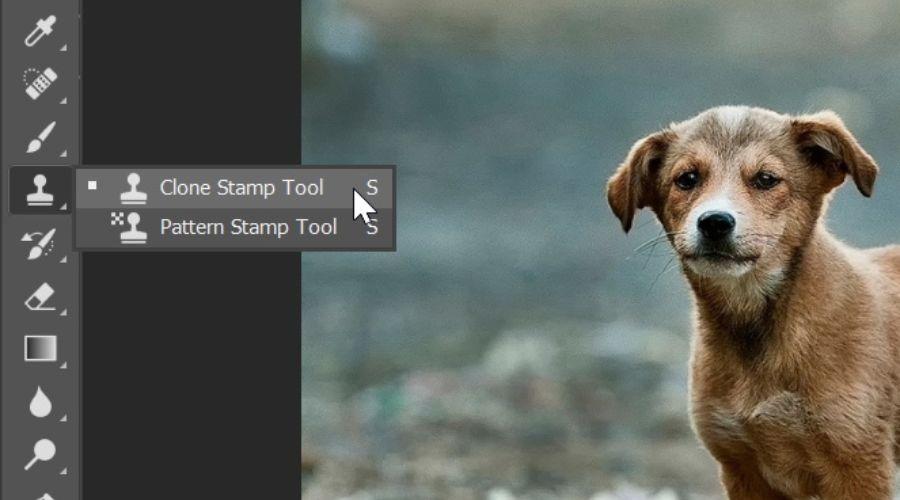
Hier zijn de stappen om het hulpmiddel Kloonstempel in Adobe Photoshop te openen en te gebruiken: -
- Open de afbeelding waaraan u wilt werken in Adobe Photoshop.
- Selecteer de Gereedschap Kloonstempel door op het pictogram in de werkbalk te tikken of door op de “S”-toets op uw toetsenbord te drukken.
- Pas de grootte en vorm van het gereedschap Kloonstempel aan door op het penseelpictogram in de optiebalk bovenaan het scherm te klikken. U kunt ook andere instellingen aanpassen, zoals de dekking en de stroom, om te bepalen hoe het hulpmiddel met de afbeelding interageert.
- Selecteer het gebied van de afbeelding dat u wilt klonen door de Alt-toets (Option-toets op Mac) ingedrukt te houden en op dat gebied te klikken.
- Verplaats het gereedschap Kloonstempel naar het afbeeldingsgebied waar u de gekloonde pixels wilt toepassen.
- Klik en sleep de Gereedschap Kloonstempel om over het gebied te schilderen dat u wilt wijzigen, waarbij u de gekloonde pixels gebruikt om de originele pixels te vervangen.
- Ga door met het aanpassen van het Kloonstempelgereedschap en herhaal stap 4-6 totdat u het gewenste resultaat heeft bereikt.
Bovendien is de Gereedschap Kloonstempel kan worden gebruikt voor diverse replicatie- en retoucheertaken, zoals het verwijderen van oneffenheden, het herstellen van krassen of stof en het opvullen van gaten of ontbrekende gebieden in een afbeelding. De tool kan erg handig zijn voor het retoucheren van foto's, het verwijderen van ongewenste elementen of zelfs het creëren van nieuwe elementen door delen van verschillende afbeeldingen te combineren. Zorg ervoor dat u het zorgvuldig en voorzichtig gebruikt, zodat uw bewerkingen er natuurlijk en naadloos uitzien.
Soorten kloonmethode
Er zijn drie soorten kloonmethoden: -
- Kloon op de achtergrondlaag: - Beginners gebruiken de eerste methode het vaakst omdat dit de meest uitgesproken methode is. Het is ook de meest risicovolle methode, omdat veranderingen constant zijn en niet ongedaan kunnen worden gemaakt nadat ze zijn opgeslagen.
- Maak een dubbele laag en kloon vervolgens op de betreffende laag: - Deze methode mag nooit worden gebruikt. De tweede methode is beter dan de eerste omdat de achtergrondlaag is ongewijzigd. Maar de afbeelding neemt meer opslagruimte in beslag, omdat er nu twee exemplaren van de afbeelding beschikbaar zijn.
- Klonen op een aparte laag: - De derde methode biedt veel voordelen bij het oefenen en is in de meeste gevallen de enige die wordt gebruikt. Wanneer er een fout wordt gemaakt, het verwijderingshulpmiddel kunt u deze eenvoudig uit de afbeelding verwijderen. Het neemt minder opslagruimte in beslag op de schijf en het klikken op het zichtbaarheidspictogram om de wijzigingen in of uit te schakelen is eenvoudig.
Conclusie
Veel gratis Hulpmiddelen voor kloonstempels zijn beschikbaar, waaronder GIMP, Krita, Paint.NET, Pixlr en Photopea. Elk heeft zijn eigen sterke en zwakke punten. Wanneer u een kloonstempeltool kiest, is het belangrijk om rekening te houden met uw specifieke behoeften en het type beeldbewerking dat u van plan bent te doen. Sommige tools zijn wellicht beter geschikt voor eenvoudige bewerkingen, terwijl andere meer geavanceerde functies bieden voor werk op professioneel niveau.
Kortom, de Gereedschap Kloonstempel is een essentieel hulpmiddel voor elke beeldeditor en met de juiste software en techniek kunt u verbluffende resultaten bereiken in uw beeldbewerkingsprojecten.
Bovendien kunt u ook een bezoek brengen aan de trendingcultuur website voor meer informatie over beeldbewerkingssoftware.